Jak rozpoznać symbole prania i samochodu za pomocą funkcji Visual Look Up w systemie iOS 17 lub iPadOS 17

Od czasu wydania iOS 15 iPhone’y mają możliwość wykrywania i identyfikowania obiektów na podstawie obrazów za pomocą funkcji Visual Look Up. Choć przydatna, ta funkcja pomogła zidentyfikować tylko ograniczoną liczbę rzeczy. Ale teraz, wraz z systemem iOS 17, firma Apple dodała możliwość identyfikacji pielęgnacji prania i symboli automatycznych do funkcji Visual Look Up, dzięki czemu jest jeszcze bardziej przydatna w codziennych czynnościach.
Oto przewodnik, który wyjaśnia, w jaki sposób nowe dodatki w Visual Look Up mogą być przydatne, a także kroki, aby uzyskać do nich dostęp i używać ich na telefonie iPhone. Więc zacznijmy!
- Jak rozpoznać symbole pielęgnacji prania za pomocą funkcji Visual Look Up na iPhonie lub iPadzie
- Jak identyfikować symbole automatyczne za pomocą funkcji Visual Look Up na iPhonie lub iPadzie
Jak rozpoznać symbole pielęgnacji prania za pomocą funkcji Visual Look Up na iPhonie lub iPadzie
- Otwórz aplikację Aparat na swoim iPhonie.
- Stuknij migawkę , aby zrobić zdjęcie metki z symbolami.
- Wybierz kwadratowe okno podglądu u dołu, aby wyświetlić zdjęcie.
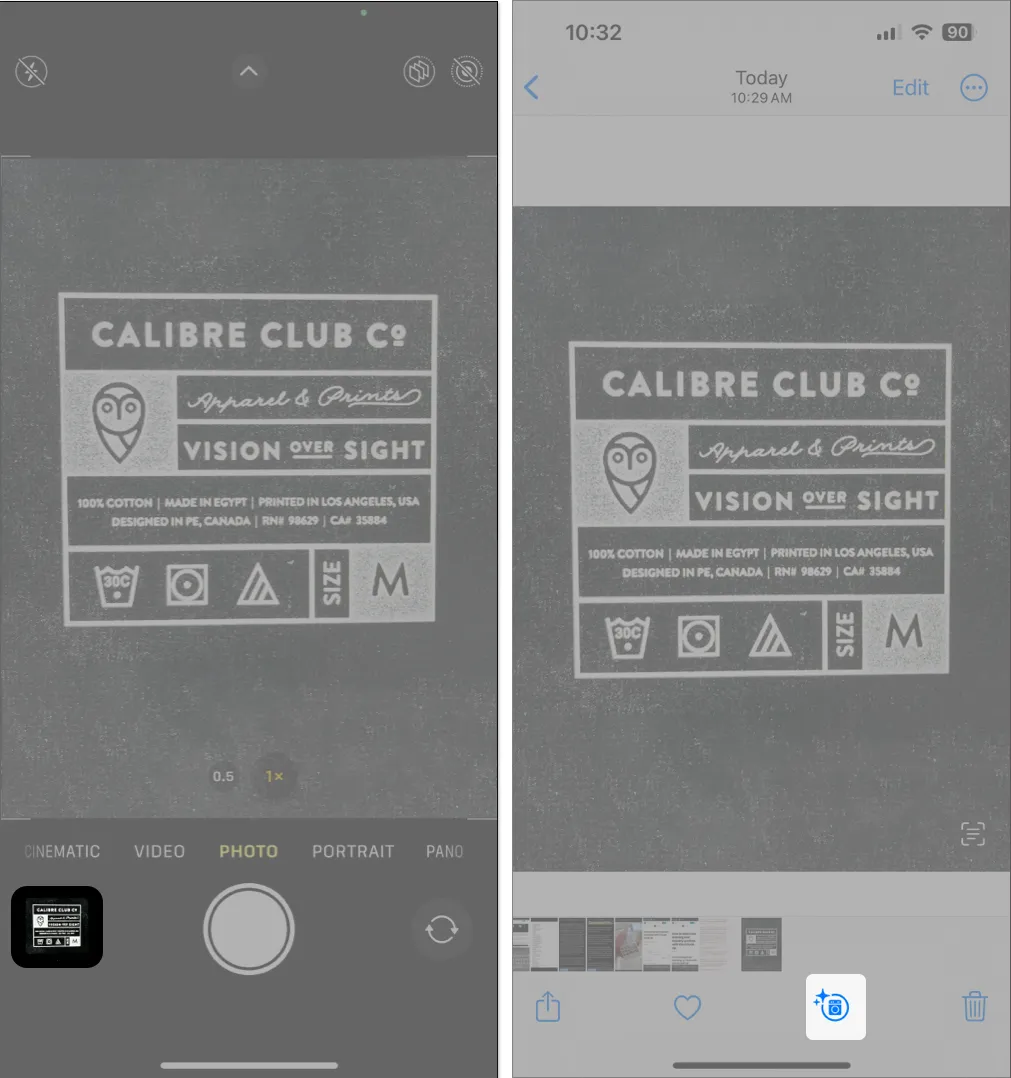
- Stuknij niebieską ikonę pralki (ikona informacji) u dołu.
Jeśli nie widzisz wspomnianej ikony, zrób zdjęcie ponownie po powiększeniu. - Wybierz Look Up Laundry Care , aby zobaczyć wykryte symbole prania.
- Dotknij dowolnego wykrytego symbolu pielęgnacji prania , aby zrozumieć, co oznacza.
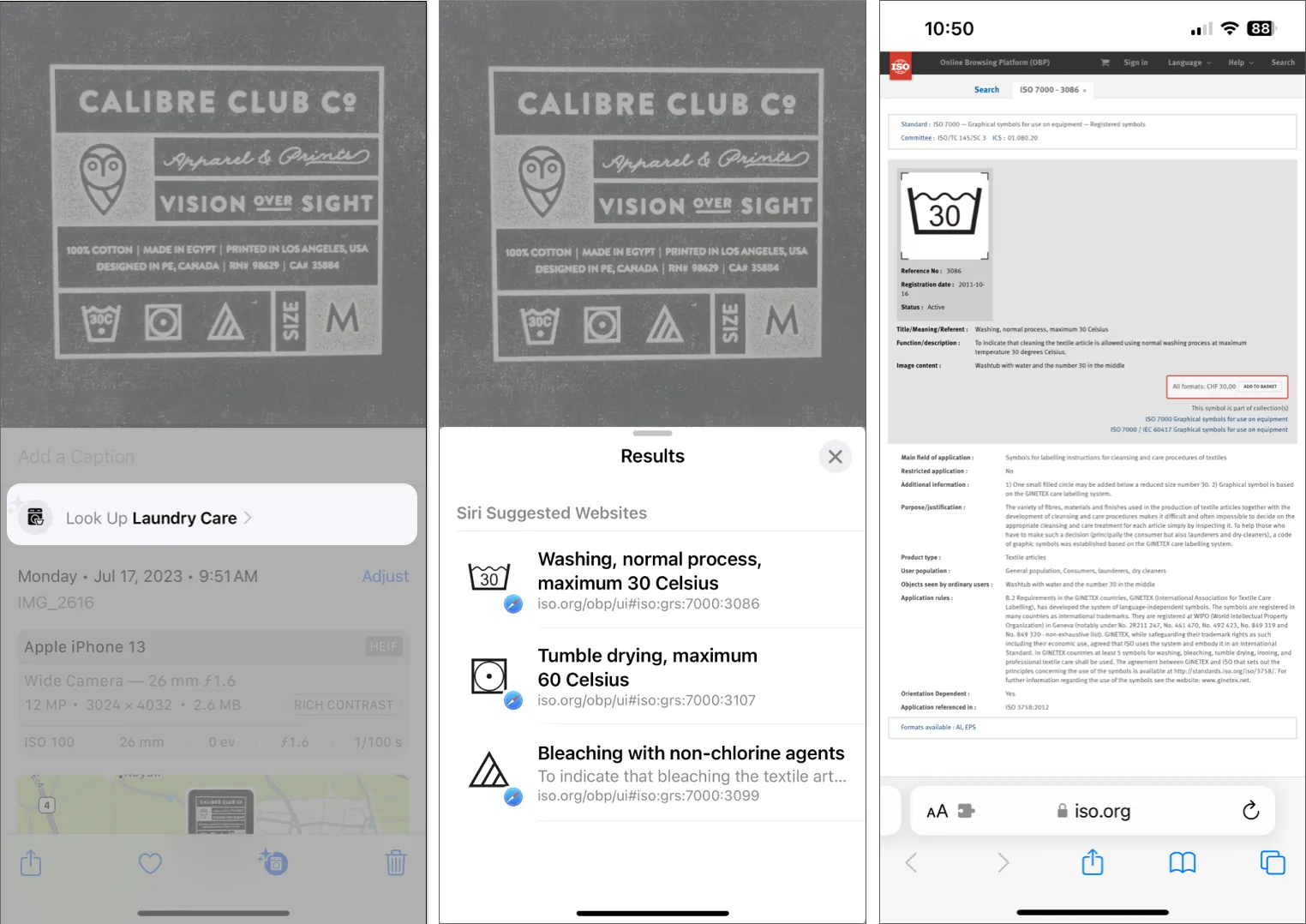
Przy prawie 36 różnych symbolach pielęgnacji prania naprawdę trudno jest wiedzieć, co każdy z nich oznacza, więc możesz zachować swoje stroje w nieskazitelnym stanie. Na szczęście dzięki funkcji Visual Look Up w systemie iOS 17 identyfikacja tych symboli to bułka z masłem.
Jak identyfikować symbole automatyczne za pomocą funkcji Visual Look Up na iPhonie lub iPadzie
- Otwórz aplikację Aparat na swoim iPhonie.
- Stuknij migawkę , aby zrobić zdjęcie zestawu wskaźników samochodu lub dowolnych przycisków lub pokręteł na konsoli środkowej.
- Wybierz kwadratowe okno podglądu u dołu, aby wyświetlić zdjęcie.
- Stuknij niebieską ikonę kierownicy (ikona informacji) u dołu.
Jeśli nie widzisz wspomnianej ikony, zrób zdjęcie ponownie po powiększeniu.
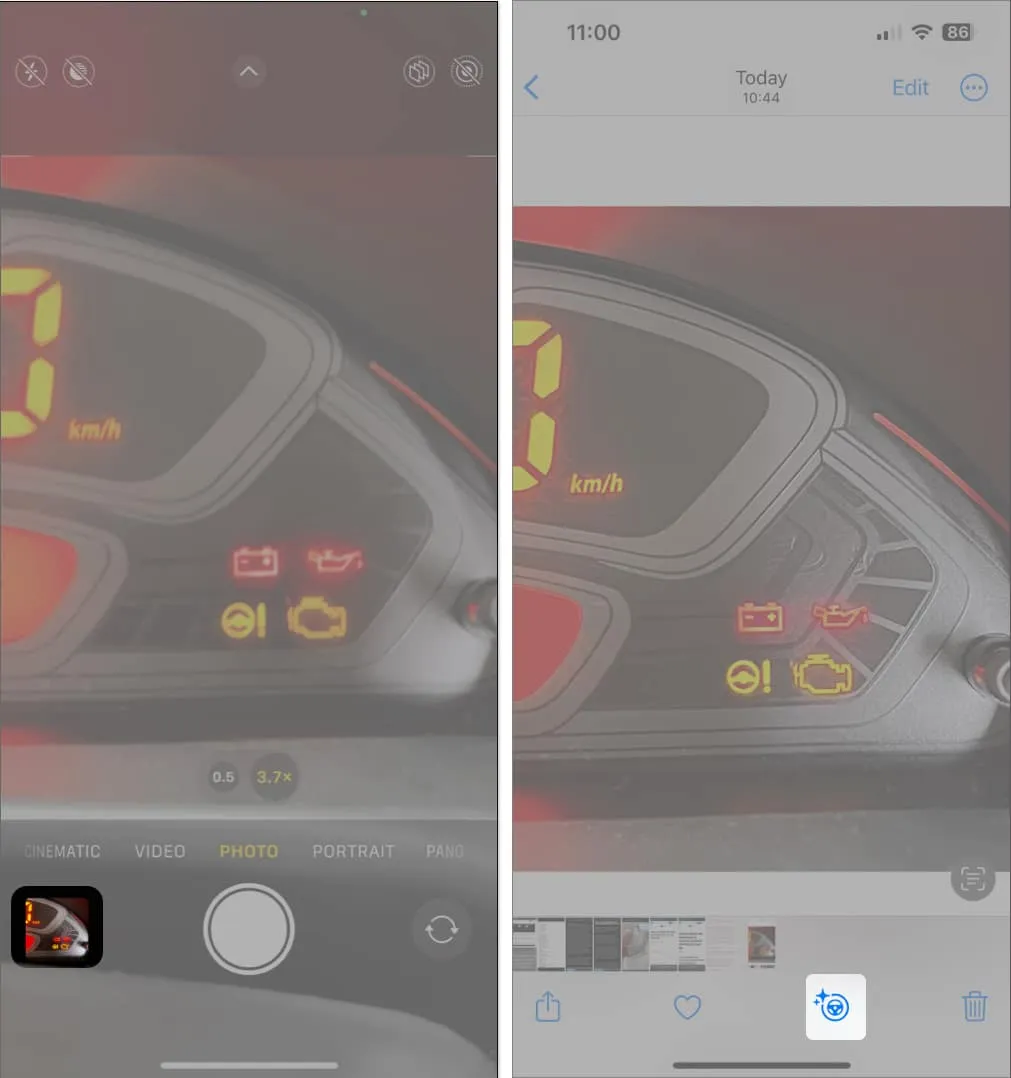
- Następnie stuknij Wyszukaj automatyczny symbol, aby zobaczyć wszystkie wykryte symbole.
- Wybierz dowolny wykryty symbol automatyczny , aby zrozumieć, co oznacza.
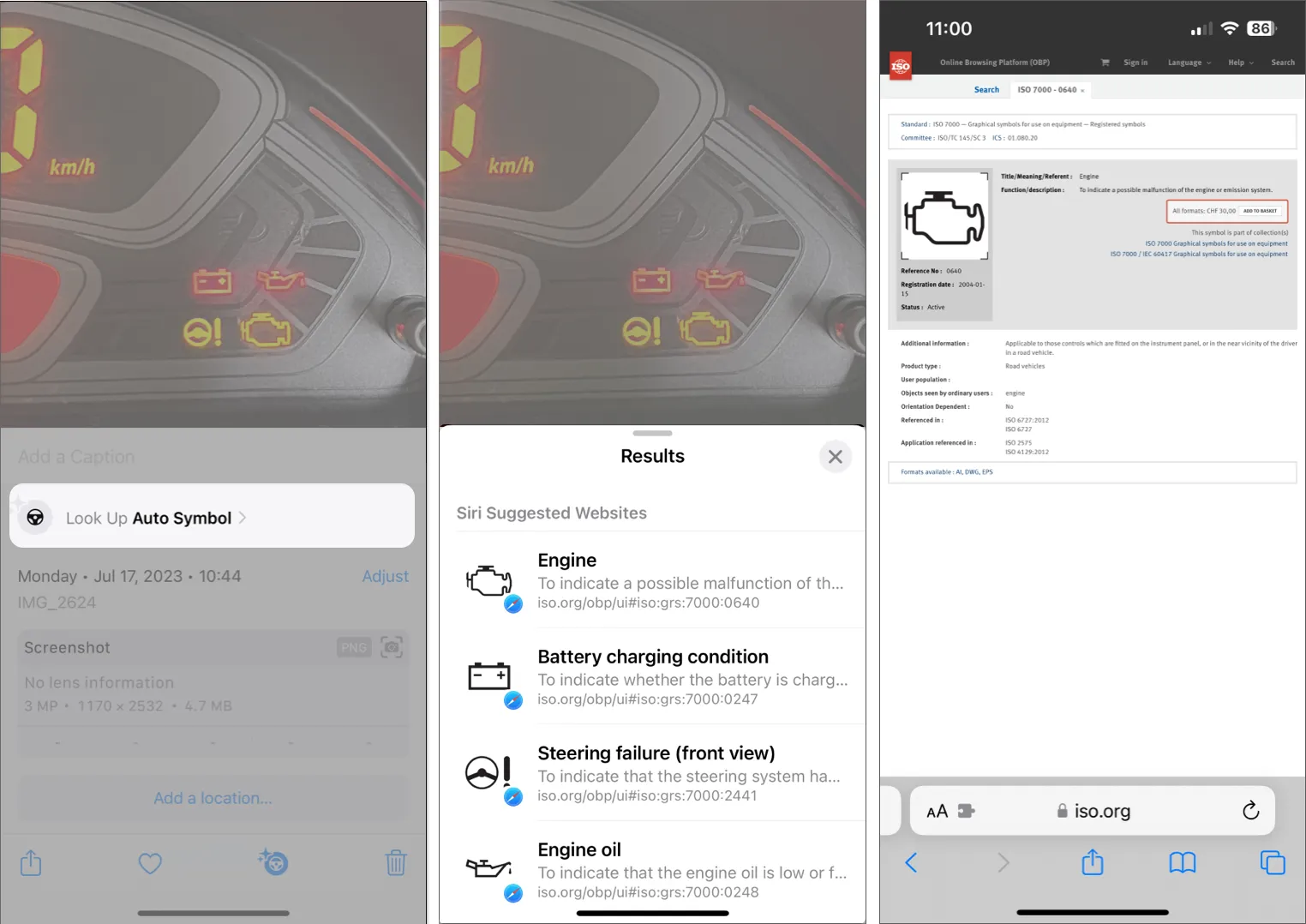
Identyfikacja symboli samochodowych może być bardzo przydatna, jeśli chcesz dowiedzieć się, co oznaczają te jasne znaki ostrzegawcze na zestawie wskaźników Twojego samochodu. Oto, jak możesz użyć funkcji Visual Look Up na swoim iPhonie, aby z łatwością zidentyfikować inne skomplikowane symbole.
Często zadawane pytania
Które modele iPhone’a obsługują funkcję Visual Look Up?
Funkcja Visual Look Up jest dostępna w modelach iPhone’a obsługujących co najmniej system iOS 15 i wyposażonych w chipset Apple A12 Bionic lub nowszy. Obejmuje to wszystkie modele iPhone’a, które zostały wydane po iPhonie X w 2017 roku.
Jakie inne rzeczy mogę zidentyfikować za pomocą Visual Look Up?
Wizualne wyszukiwanie może pomóc w identyfikacji obiektów, takich jak książki, popularne punkty orientacyjne i dzieła sztuki, a także żywych istot, takich jak owady, zwierzęta lub rośliny. Co więcej, możesz także użyć Visual Look Up, aby znaleźć przepisy ze zdjęć jedzenia.
Visual Look Up nie działa dla mnie; co powinienem zrobić?
Zrób więcej dzięki Visual Look Up!
Wizualne wyszukiwanie na iPhonie to świetna funkcja, która może pomóc w identyfikacji obiektów wokół ciebie i dodaniu do nich kontekstu. Jednak teraz, gdy iOS 17 dodaje możliwość identyfikacji pielęgnacji prania i symboli automatycznych do funkcji Visual Look Up, możesz zrobić jeszcze więcej dzięki tej już przydatnej funkcji. Daj nam znać, co myślisz o tej nowej funkcji w sekcji komentarzy poniżej.



Dodaj komentarz